Risoluzione della perdita di dati dopo la compattazione di un disco rigido virtuale in VMware, Hyper-V e VirtualBox
Scopri come recuperare i dati dopo la compattazione di un disco rigido virtuale in VMware, Hyper-V, VirtualBox in questa guida completa. Che tu abbia subito una perdita di dati a causa della compattazione del disco o stia cercando misure proattive, questo tutorial offre approfondimenti professionali e soluzioni pratiche. Dalla diagnosi dei problemi all’implementazione di strategie di recupero, ti forniremo le conoscenze e gli strumenti necessari per recuperare i dati preziosi e ridurre efficacemente i tempi di inattività.

- Disco virtuale a espansione dinamica
- Come compattare un disco rigido virtuale in VMWare
- Come compattare un disco rigido virtuale in Hyper-V
- Come compattare un disco dinamico in Oracle VirtualBox
- Come recuperare i dati da un disco rigido virtuale compattato
- Conclusione
- Domande e risposte
- Commenti
Quando una macchina virtuale viene creata dall’hypervisor, di default riceve un disco rigido virtuale di tipo dinamico. Questi dischi aumentano la loro dimensione man mano che vengono scritti sempre più dati. Sfortunatamente, la loro dimensione non diminuisce automaticamente quando si eliminano i dati. Alla fine, la dimensione della macchina virtuale continua a crescere fino a esaurire lo spazio libero su disco fisico. Per ridurre la dimensione del disco della macchina virtuale dopo aver eliminato determinati file, è disponibile un’opzione per compattare il disco che si trova nelle impostazioni della macchina.

I migliori strumenti per il recupero dati da RAID
Disco virtuale a espansione dinamica
Che tipo di disco è un disco dinamico (a espansione dinamica)? È un tipo di disco che consente di utilizzare lo spazio di archiviazione fisico in modo efficiente. Quando crei un disco dinamico per la prima volta, la sua dimensione è piuttosto contenuta e occupa solo lo spazio di archiviazione realmente necessario.
Un disco dinamico cresce in dimensione man mano che vengono aggiunti nuovi dati e aiuta a ridurre i costi di archiviazione. Inoltre, i dischi dinamici funzionano bene in ambienti di sviluppo e test e sono abbastanza compatibili con server che eseguono applicazioni che non richiedono un uso intensivo dei dispositivi di archiviazione.
Tuttavia, se non monitorato correttamente, un disco rigido virtuale può aumentare fino alla dimensione massima consumando molto spazio di archiviazione fisico. E anche eliminare file da tale disco virtuale non risolve il problema. L’unico modo per risolverlo è riconfigurare manualmente il disco riducendo o compattando la sua dimensione.
Qual è la differenza tra ridurre (shrink) e compattare i dischi rigidi virtuali? Quando riduci un disco di una macchina virtuale, riduci il suo limite massimo di dimensione. Quando compatti un disco virtuale, lo spazio di archiviazione fisico utilizzato da quel disco viene ridotto e lo spazio fisico non utilizzato diventa libero.
I dischi possono essere ridotti all’interno della macchina virtuale, nell’utilità di gestione dei dischi, ed è così che puoi estendere o ridurre la capacità di archiviazione del disco. Nel frattempo, i dischi possono essere compattati nelle impostazioni della macchina virtuale del software di virtualizzazione specifico che stai utilizzando.
| Funzionalità | Descrizione |
|---|---|
| Tipo | Disco a espansione dinamica |
| Funzione | Espansione automatica dello spazio su disco senza riavviare il sistema. |
| Flessibilità | Possibilità di aggiungere nuovi dischi o aumentare la capacità di quelli esistenti con impatto minimo sulle prestazioni. |
| Gestione | Gestione dei volumi tramite interfaccia di amministrazione o software specializzato. |
| Aggiornamenti | Le modifiche ai volumi possono essere effettuate “al volo” senza necessità di riavvio. |
| Ridondanza | Ridondanza automatica dei dati durante l’espansione per prevenire la perdita di dati. |
| Prestazioni | L’impatto sulle prestazioni dipende dal tipo e dal numero di dischi utilizzati ma è generalmente minimo. |
| Compatibilità | Supporta vari file system e configurazioni RAID. |
| Costo | Può risultare più costoso rispetto ai sistemi statici a causa della necessità di hardware e software specializzati. |
| Vantaggi | Flessibilità nella gestione dei volumi, operatività continua senza interruzioni del sistema. |
| Svantaggi | Può essere più complesso da configurare e gestire rispetto ai dischi tradizionali. |
Come compattare un disco rigido virtuale in VMWare
Esploriamo ora come compattare un file di disco virtuale in VMware. Devi comprendere che questa operazione ridurrà la dimensione del disco solo se è aumentata nel tempo e hai eliminato alcuni dati di recente. Se hai appena creato un disco dinamico, la sua dimensione non cambierà. Tuttavia, se hai creato un disco dinamico, vi hai aggiunto 5 GB di dati e poi li hai rimossi, potrai ridurne la dimensione di circa gli stessi 5 GB.
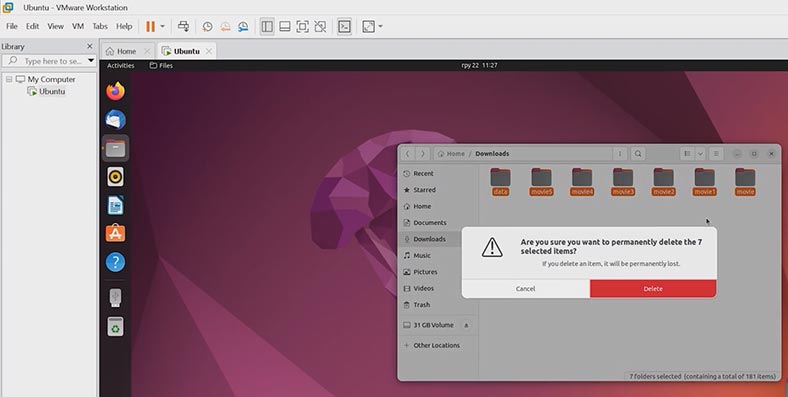
Per ridurre la dimensione della macchina virtuale in VMware, avvia il programma, seleziona il disco rigido virtuale che desideri ridurre e clicca su Modifica impostazioni macchina virtuale. Nella finestra delle impostazioni che si apre, accedi alle opzioni del Disco rigido per vedere la dimensione corrente del disco. Per recuperare lo spazio disco non utilizzato, clicca sul pulsante Compatta; verrà avviato il processo di ricostruzione del contenuto del disco e di rilascio dello spazio fisico non utilizzato.
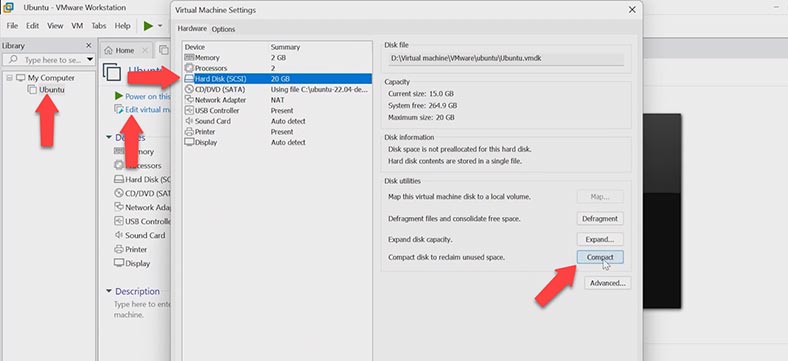
Al termine, la dimensione del disco verrà ridotta alla somma totale dei file effettivamente utilizzati. Per risultati di pulizia migliori, raccomandiamo di eseguire la deframmentazione del disco.
Come compattare un disco rigido virtuale in Hyper-V
Prima di compattare un disco rigido virtuale, raccomandiamo di svuotare il Cestino, eseguire la deframmentazione del disco e quindi eseguire un backup per proteggere i dati importanti in caso di guasto del disco; tale guasto potrebbe farti perdere dati se si verificano problemi nell’avvio della macchina virtuale o altri malfunzionamenti.
Questo processo riduce la dimensione del disco rigido virtuale rimuovendo i blocchi vuoti. Ricorda inoltre che è impossibile compattare un disco rigido virtuale a dimensione fissa. La macchina virtuale che utilizza il disco che desideri compattare deve essere spenta. Apri Hyper-V Manager, fai clic destro sulla macchina virtuale e scegli Impostazioni.
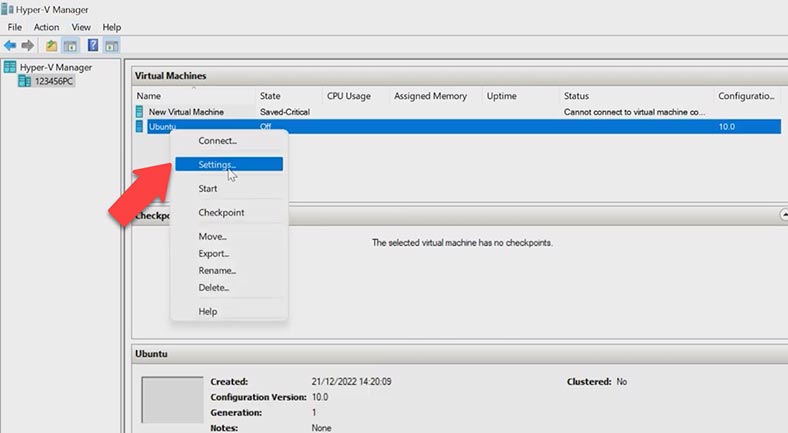
Apri le impostazioni del Disco rigido e clicca sul pulsante Modifica a destra. Procedi al passaggio successivo immediatamente poiché hai già selezionato il file di disco virtuale corretto – clicca su Avanti.
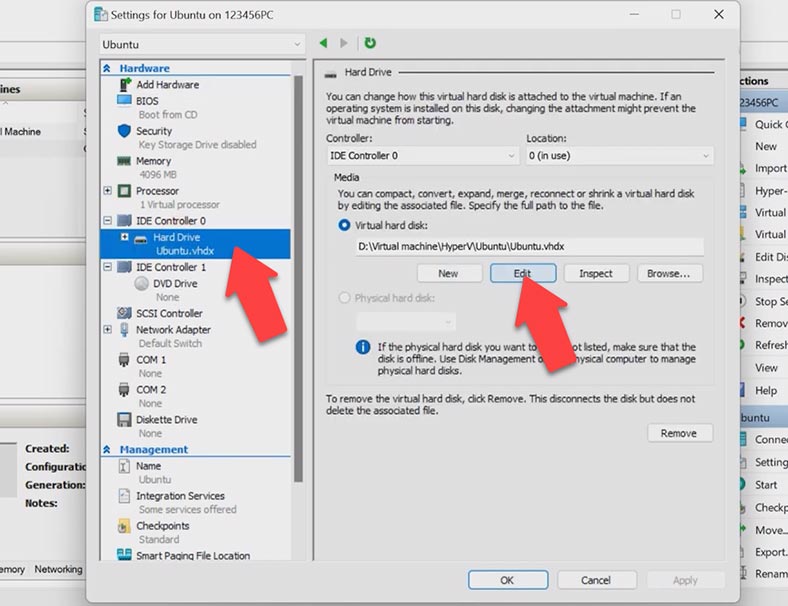
Nella pagina Scegli azione, seleziona Compatta. Nella finestra successiva potrai verificare le modifiche che verranno applicate a questo disco. Clicca su Fine per avviare il processo.
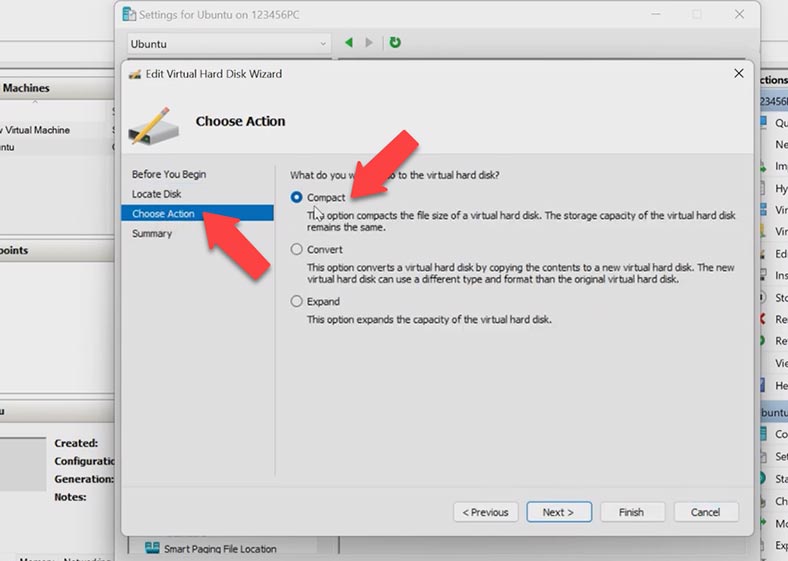
Per assicurarti che la dimensione del file sia effettivamente diminuita, clicca sul pulsante Ispeziona.
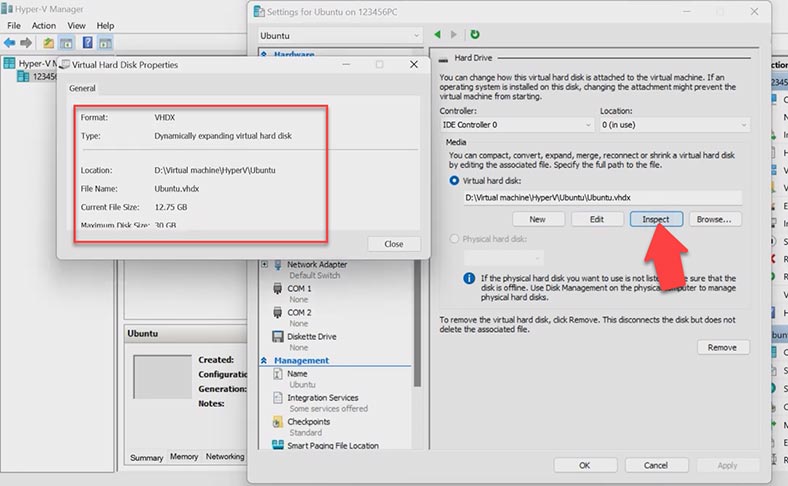
Come compattare un disco dinamico in Oracle VirtualBox
In Oracle VirtualBox, puoi compattare un disco virtuale dinamico utilizzando il prompt dei comandi. A seconda del tipo di disco, ci sono diversi modi per compattare. Se stai usando un disco VHD, può essere compattato con l’utilità Diskpart integrata in Windows. Spegni la macchina virtuale il cui disco vuoi compattare, apri il prompt dei comandi come amministratore ed esegui il comando diskpart per avviare l’utilità. Dopo di che, scegli il disco da compattare usando questo comando:
select vdisk file="D:\Virtual machine\VirtualBox\ubuntu\vm\ubuntu.vhd"
Qui devi inserire il percorso al file del disco virtuale. Per compattare il disco, esegui questo comando:
compact vdisk
Questo processo può richiedere un tempo considerevole a seconda della dimensione effettiva del disco virtuale. Se il processo di compattazione ha esito positivo, vedrai questo messaggio sullo schermo:
DiskPart successfully compacted the virtual disk file
Ora devi smontare il disco con questo comando:
detach vdisk
Dopo di che puoi riavviare la macchina virtuale.
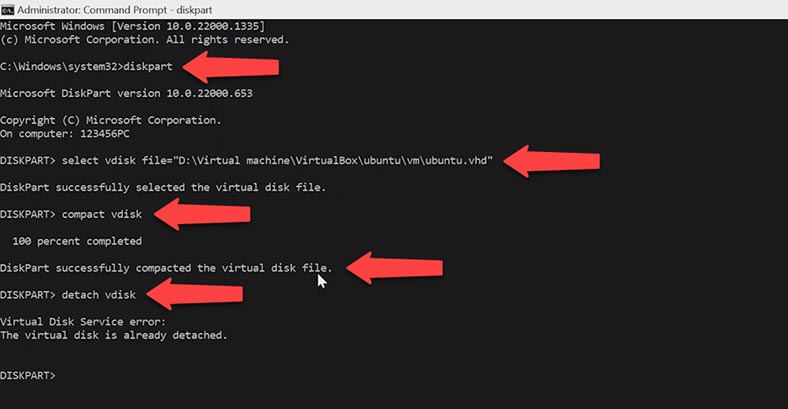
Se stai usando un disco VDI, utilizza il prompt dei comandi per navigare nella cartella in cui è installato VirtualBox.
cd C:\Program Files\Oracle\VirtualBox
Dopo di che, esegui VboxManage con il comando modifyhd, il percorso al disco virtuale e l’opzione --compact.
VboxManage.exe modifyhd "D:\Oracle VM VirtualBox\Windows 10 x86 Ent 1607.vdi" --compact
Questo richiederà del tempo a seconda della dimensione del disco virtuale.
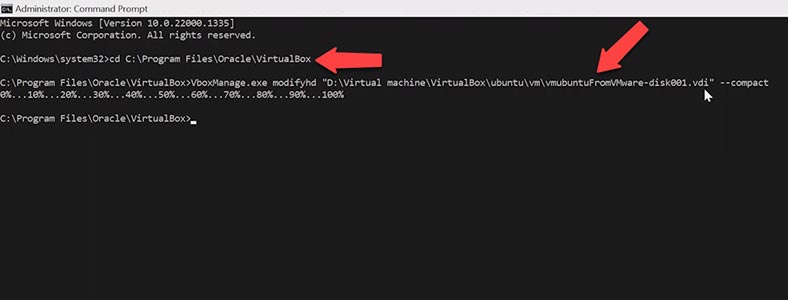
Come recuperare i dati da un disco rigido virtuale compattato
Come hai già notato, la dimensione del disco rigido virtuale può essere ridotta solo manualmente. Se decidi di rimuoverne semplicemente il contenuto, libererai spazio sul disco virtuale, ma ciò non influirà sul disco fisico. Per liberare anche lo spazio sul disco fisico, dovresti ridurre o compattare i dischi rigidi virtuali a seconda di ciò che è necessario fare.
Prima di avviare il processo di riduzione o compattazione, è sempre meglio prepararsi al peggior scenario possibile. Un errore di sistema o un guasto imprevisto può rendere tutta l’infrastruttura inaccessibile. Per questo motivo è necessario assicurarsi che i dati memorizzati sui dischi siano protetti in modo affidabile e possano essere recuperati con successo in caso di guasto del disco.
Un software specializzato per il recupero dati, Hetman RAID Recovery, può aiutarti a ripristinare i dati in caso di perdita. Questa utility supporta tutti i file system più diffusi e può recuperare dati da dischi rigidi virtuali, inclusi dischi compattati.
Se hai perso dei dati nel processo di compattazione di un disco rigido virtuale, scarica, installa ed esegui Hetman RAID Recovery. Per visualizzare il disco virtuale nella finestra del programma, devi montarlo. Per farlo, clicca sul pulsante menu - Strumenti - Monta disco.
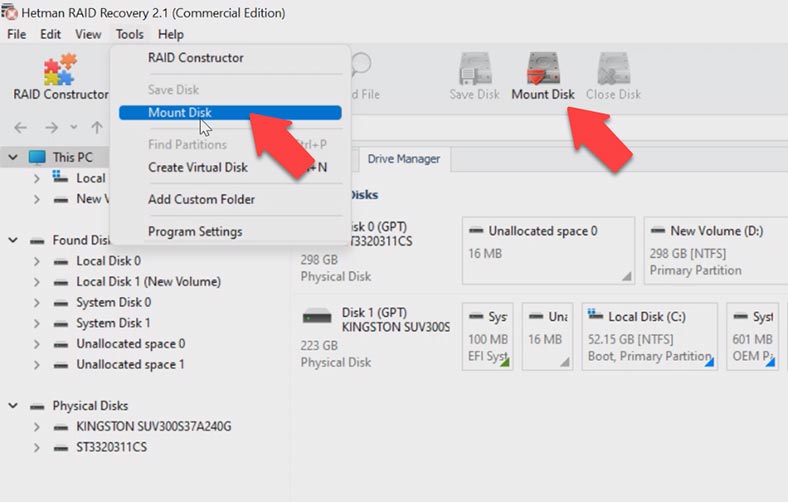
Seleziona il tipo di macchina virtuale da cui devono essere recuperati i dati e clicca su Avanti. Specifica la posizione del file del disco virtuale, seleziona la cartella in cui è memorizzato tale file e clicca su OK. Scegli il file del disco - Avanti. Dopo di che, il disco montato apparirà nella finestra del programma.
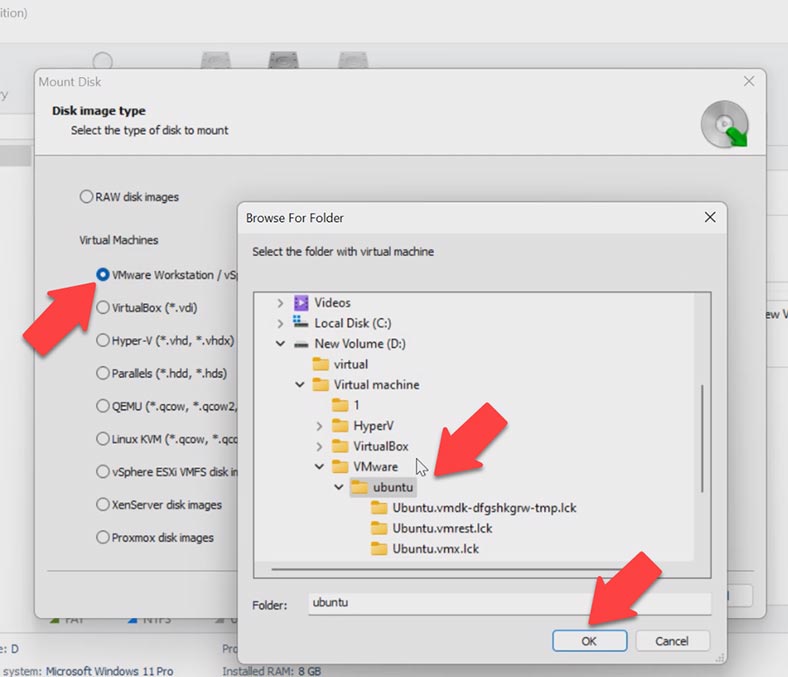
Fai clic destro sul disco e scegli Apri. Alla fase successiva, seleziona il tipo di scansione: come primo approccio consigliamo di scegliere la Scansione rapida, poiché richiederà meno tempo e permetterà di recuperare i dati nella maggior parte dei casi. Se il programma non riesce a trovare i file necessari, esegui l’Analisi completa. Per farlo, torna al menu principale, fai clic destro sul disco e scegli Analizza di nuovo. Successivamente seleziona Analisi completa, specifica il tipo di file system per questo disco, deseleziona la casella per l’Analisi Content-Aware per accelerare il processo di ricerca e clicca su Avanti.

Tuttavia, nel mio caso la Scansione rapida è stata sufficiente. Il programma è riuscito a trovare tutti i file memorizzati sul disco virtuale, inclusi quelli eliminati - questa categoria è contrassegnata da una croce rossa. Puoi usare la finestra di anteprima per vedere il contenuto di tutti i file. Per recuperare i dati, seleziona i file e le cartelle necessari e clicca su Recupero.
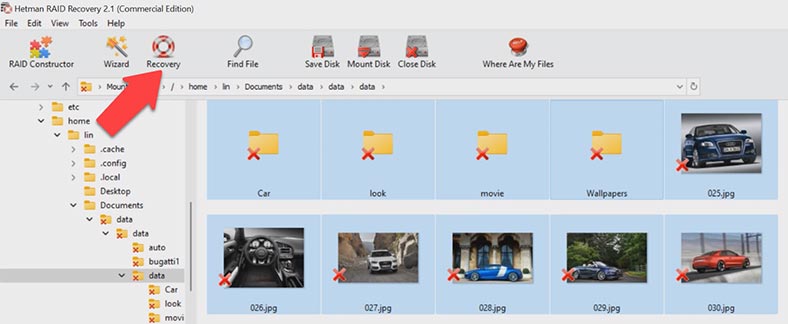
Successivamente, specifica dove salvare i dati, scegli un disco e una cartella, quindi premi il pulsante Recupero. Al termine del processo troverai i file recuperati nella cartella che hai scelto per il salvataggio.
Conclusione
Così potrai recuperare i dati da un disco rigido virtuale dopo che è stato compattato, indipendentemente dall’hypervisor utilizzato per creare quella specifica macchina virtuale, sia esso VMware, Hyper-V, VirtualBox e simili.


